完成Java应用的开发后,您可以将其打包为JAR文件,并将其托管到Serverless 应用引擎上,从而享受免运维、自动扩缩容以及与阿里云其他产品无缝集成等优势。本文将以控制台提供的Demo JAR包为例,详细说明如何通过JAR包方式将应用部署至SAE。
前提条件
完成准备工作。
操作步骤
登录SAE控制台,在左侧导航栏选择,然后选择目标地域和目标命名空间,最后单击创建应用。
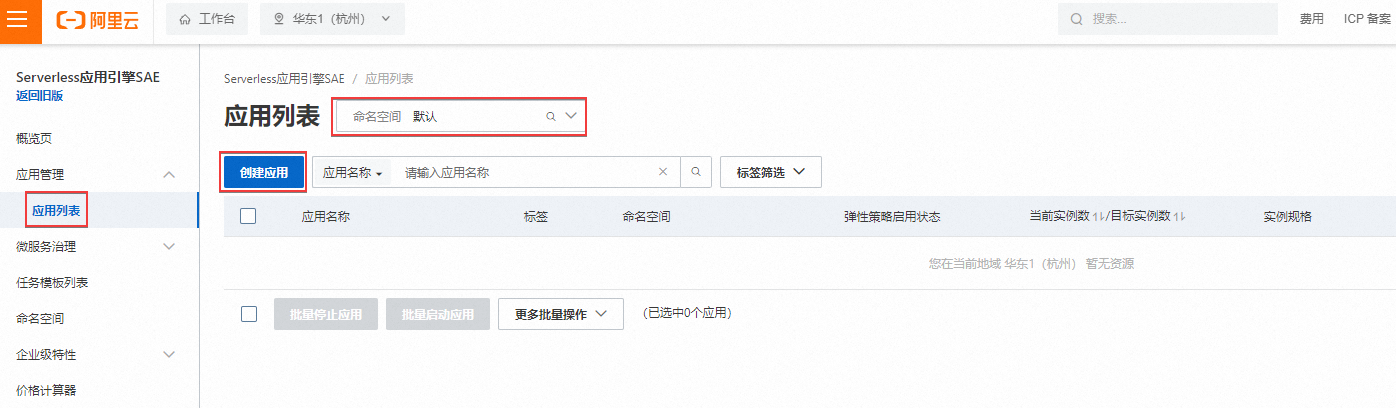
在创建应用页面,配置以下参数信息。
配置基础信息设置区域的信息。

配置项
示例值
说明
应用名称
demo
自定义。
命名空间类型
系统创建
可选择以下两种类型:
系统创建:选择此种类型,说明使用在目标地域下系统创建的默认命名空间。
选择已有命名空间:如果选择此种类型,需要选择提前创建的命名空间、交换机 vSwitch和安全组。
应用部署方式
代码包部署
选择代码包部署。
单击代码包部署右侧的设置代码包部署,在设置代码包部署面板中设置以下信息,然后单击确定。
说明本文以部署控制台提供的样例包进行演示。在生产环境中,请将实际的业务代码打包成JAR包进行部署。

参数项
示例值
说明
技术栈语言
Java
选择Java语言。
代码包类型
JAR包部署
选择JAR包部署。
应用运行环境
标准Java应用运行环境
SAE控制台提供了以下两种运行环境,请按需进行选择。
标准Java应用运行环境:适用于Spring Boot和Dubbo JAR应用。
EDAS-Container-XXX:适用于HSF JAR应用。
Java环境
Dragonwell 8
支持以下三种类型的Java环境,按需进行选择。
Dragonwell X(推荐):支持OpenJDK,支持应用启动及运行时加速,提升GC效率等。更多信息,请参见设置启动命令。
Open JDK X:基于CentOS操作系统,基础镜像大。
openjdk-XXXXX-jdk-alpine3.9:基于Alpine操作系统,基础镜像小。
Java环境的具体说明,请参见Java运行环境说明。
说明与CentOS操作系统相比,基于Alpine操作系统的Java环境附带的工具或命令较少。如果您选择了openjdk-XXXXX-jdk-alpine3.9,可能会导致Webshell中部分命令无法执行,请根据实际情况选择环境。
文件上传方式
上传JAR包
支持以下两种上传方式。
上传JAR包:如果选择此种方式,需要把JAR包下载到本地,然后单击
 图标上传JAR包。
图标上传JAR包。JAR包地址:如果选择此种方式,需要输入JAR包地址。
版本
1737696728895
设置应用版本号,选择输入版本号或者单击使用时间戳为版本号将时间戳作为应用版本号。
时区设置
UTC+8
选择当前应用所在时区。
自定义运行环境设置
无
非必填项:勾选自定义运行环境设置右侧的复选框,您可根据需求为当前应用预装工具、下载/修改文件和安装运行时依赖/扩展等。
在容量设置区域,根据需求设置单实例规格和实例数。
(可选)单击下一步:高级设置,参考高级配置文档进行配置所需的功能。
单击一键创建应用。
说明如果您配置了高级设置,单击创建应用。
创建应用大约需要1~2分钟,可单击变更详情,查看应用创建流程。
